参考微软文档:https://go.microsoft.com/fwlink/?LinkID=619267
步骤一:
1、 在OneNote中,选择“文件”>“新建”,然后在 OneDrive 或 SharePoint 中选择要将现有笔记本移动到的新文件夹位置

2、 键入笔记本的名称,然后选择“创建”。
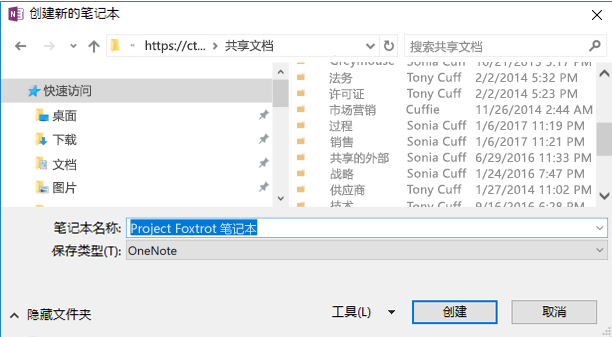
3、 注意:选择“创建”后,系统可能会提示你通过发出邀请来与其他人共享新笔记本。现在,你可以通过选择“邀请他人”来发送新位置的电子邮件邀请,也可以通过选择“以后再说”将其保留到步骤 3。在你完成步骤 2 之前,收到邀请的人员现在将无法在新位置看到旧笔记本分区
步骤二:移动笔记
1、 在旧笔记本中,右键单击某个分区选项卡,然后选择“移动或复制”
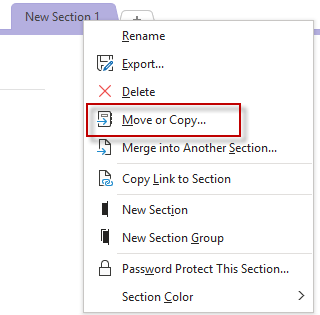
2、 从笔记本列表中选择新笔记本,然后选择“移动”。
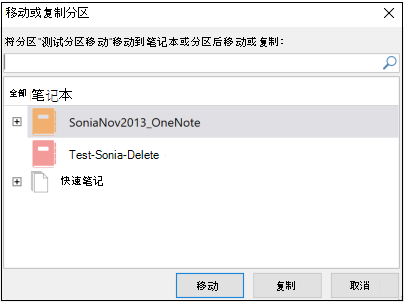
3、 重复步骤 1 和 2,直到将所有分区全部移动到了新笔记本中。目前无法一次选择和移动多个分区。
4、按键盘上的 Shift+F9 手动同步所有笔记本并等待同步完成。如果使用的是不带外部键盘的触控设备,请使用共享笔记本同步状态查看器来启动同步。有关详细信息,请参阅查看共享笔记本的同步状态。
当 OneNote 完成更改同步后,所有人在打开新笔记本位置时都会看到移动的分区。